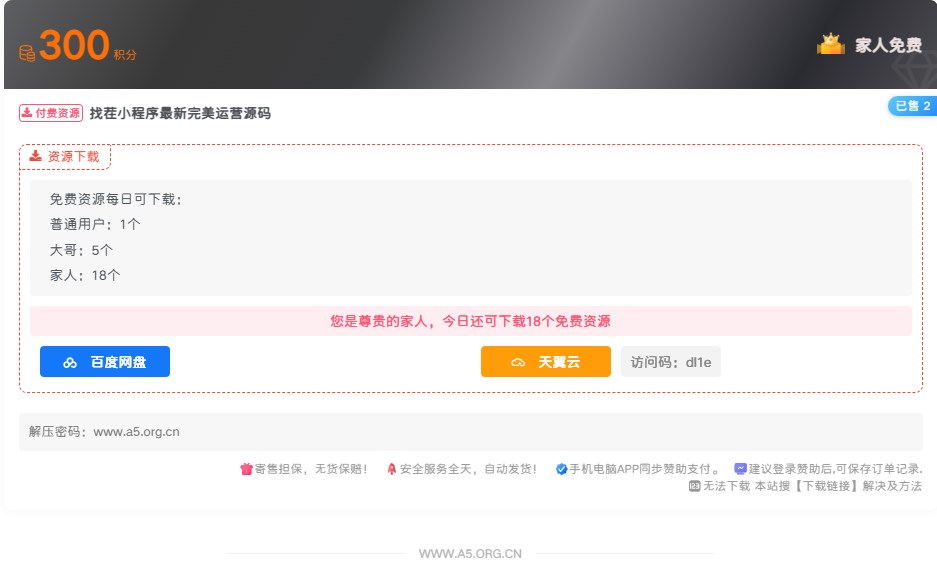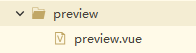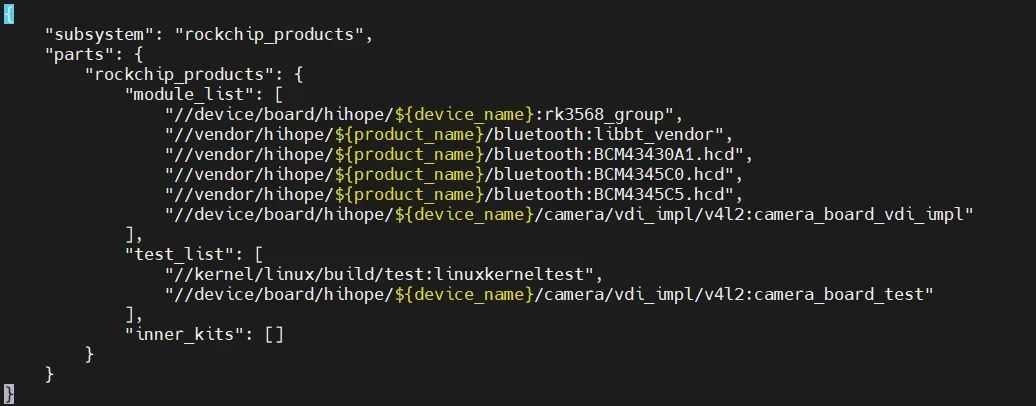看到DataEase的驾驶舱,感觉比PowerBI要好用一点,于是搭建起来玩玩。Dataease推荐的操作系统是Ubuntu22.04/Centos 7。
下载了Ubuntu22.04和DataEase 最新版本的离线安装包
一.安装ubuntu22.04
在安装的时候,没有顺手设置IP地址信息,安装后发现修改没那么容易,以前习惯使用的vim居然没有。
只能:
$sudo nano /etc/netplan/00-installer-config.yaml
将文件里面修改成自己的IP信息
# This is the network config written by 'subiquity'
network:
ethernets:
eth0:
dhcp4: no
addresses: [172.168.0.131/24]
gateway4: 172.168.0.1
nameservers:
addresses: [172.168.0.254]
version: 2
用nano真是不习惯啊,修改后好不容易才用Ctrl+O保存退出。
$sudo netplan apply
IP生效,可以ping通别的机器了。
连好网络,马上安装vim,后面修改东西方便一点。
$sudo apt -y install vim
二.xshell5 远程连接不上的毛病
在xshell5中配置好远程连接,结果死活连接不上。可进程里面sshd运行好好的:
$ps -ef|grep sshd
root 899 1 0 Nov06 ? 00:00:00 sshd: /usr/sbin/sshd -D [listener] 0 of 10-100 startups
root 1436 899 0 Nov06 ? 00:00:00 sshd: tian [priv]
root 1446 899 0 Nov06 ? 00:00:00 sshd: tian [priv]
tian 1529 1436 0 Nov06 ? 00:00:00 sshd: tian@pts/0
tian 1600 1446 0 Nov06 ? 00:00:00 sshd: tian@notty
tian 3731 1602 0 00:39 pts/0 00:00:00 grep --color=auto sshd
● ssh.service - OpenBSD Secure Shell server
Loaded: loaded (/lib/systemd/system/ssh.service; enabled; vendor preset: enabled)
Active: active (running) since Wed 2024-11-06 13:05:23 UTC; 11h ago
Docs: man:sshd(8)
man:sshd_config(5)
Main PID: 899 (sshd)
Tasks: 1 (limit: 18613)
Memory: 8.0M
CGroup: /system.slice/ssh.service
└─899 sshd: /usr/sbin/sshd -D [listener] 0 of 10-100 startups
查看防火墙状态,都没有启用
$ sudo ufw status
Status: inactive
据说还有远程配置的连接没有打开
$sudo vim /etc/ssh/sshd_config
修改了2个参数:
PermitRootLogin yes
PasswordAuthentication yes
结果用xshell5还是无法连接上,见鬼了。
怀疑xshell5不正常了,以前连接别的机器遇到过嫌弃xshell5版本低的时候。
换上Mobaxterm,结果一下子就连接上了。
三.安装DataEase
将DataEase 传到了/tmp目录下.
解压缩
$tar -zxvf dataease-offline-installer-v2.10.1-ce.tar.gz
DataEase的入门文档在:https://dataease.io/docs/v1/installation/offline_installation/#2,快速看了一下,选local还是simple,查了资料simple缺少 Doris和Kettle,因为只是学习了解,所以就选simple足够。
安装很简单,只要执行一行命令就可以。
/tmp/dataease-offline-installer-v2.10.1-ce$ sudo /bin/bash install.sh
当前时间 : Thu 07 Nov 2024 01:47:04 AM UTC
1. 检查安装环境并初始化环境变量
全新安装
2. 设置运行目录
运行目录 /opt/dataease2.0
配置文件目录 /opt/dataease2.0/conf
3. 初始化运行目录
复制安装文件到运行目录
调整配置文件参数
4. 安装 dectl 命令行工具
安装至 /usr/local/bin/dectl & /usr/bin/dectl
5. 修改操作系统相关设置
6. 安装 docker
离线安装 docker
启动 docker
docker 安装成功
7. 安装 docker-compose
检测到 Docker Compose 已安装,跳过安装步骤
8. 加载 DataEase 镜像
加载镜像 dataease:v2.10.1
加载镜像 mysql:8.4.0
9. 配置 DataEase 服务
配置 dataease Service
配置开机自启动
10. 启动 DataEase 服务
======================= 安装完成 =======================
系统登录信息如下:
访问地址: http://服务器IP:8100
用户名: admin
初始密码: DataEase@123456
http://目标服务器 IP 地址:服务运行端口
使用默认用户名 admin 密码 dataease 进行登录
安装成功,启用防火墙
$sudo ufw allow 8100/tcp
$sudo ufw allow 22/tcp
$sudo systemctl start ufw
成功使用 http://172.168.0.131:8100登录系统